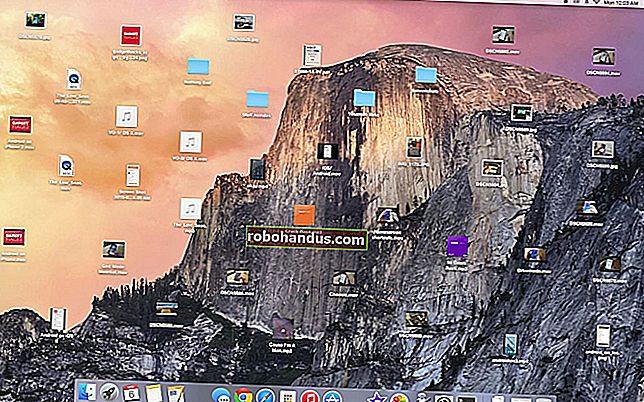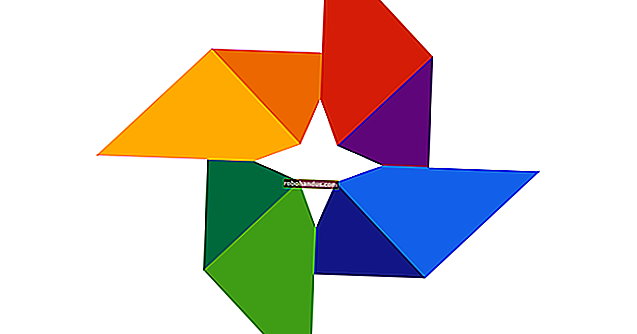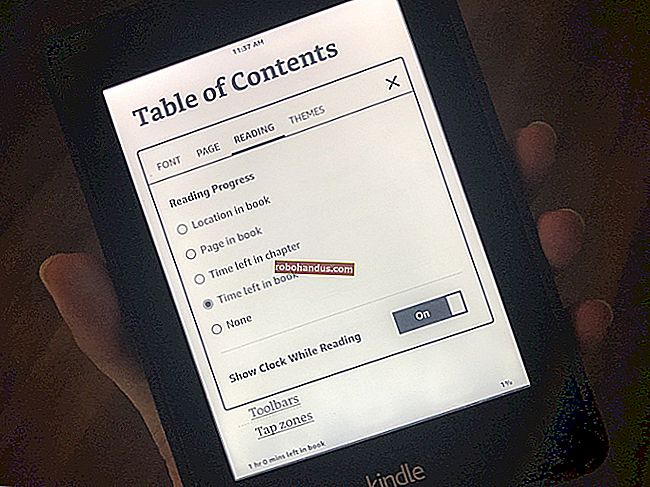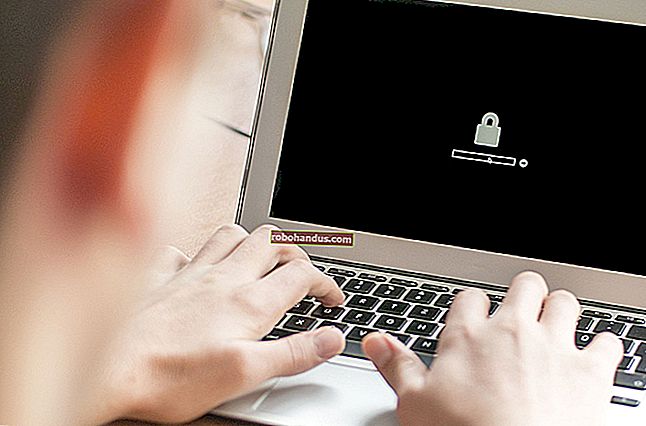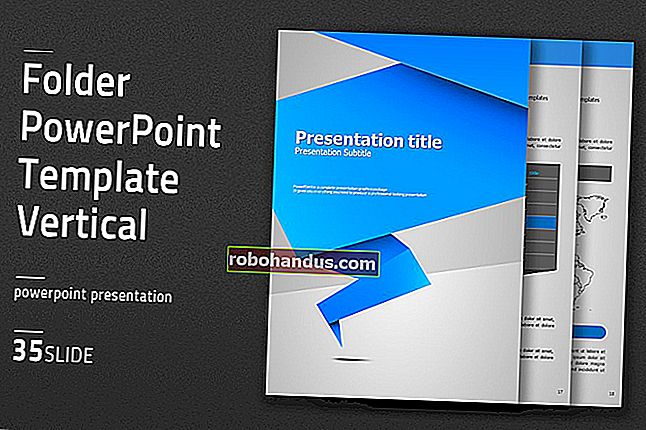Chrome Yer İşaretlerinizi Yerel Olarak Yedekleme ve Geri Yükleme

Bir şey olması durumunda tüm yer imlerinizi düzenli olarak yedeklemek veya başka bir tarayıcıya aktarmak istiyorsanız, Chrome yer imlerini yerel olarak dışa aktarmanıza izin verir. Yer işaretlerinizi nasıl yedekleyeceğiniz ve geri yükleyeceğiniz aşağıda açıklanmıştır.
Yer İmlerinizi Nasıl Yedekleyebilirsiniz
Chrome'da yer imlerini yedeklemek için, tarayıcı pencerenizin sağ üst köşesindeki Chrome menü simgesini tıklayın ve ardından Yer İşaretleri> Yer İşareti Yöneticisi'ne gidin.
Ayrıca Ctrl + Shift + O tuşlarına basarak Yer İşareti yöneticisini hızlı bir şekilde açabilirsiniz.

Yer İşaretleri Yöneticisinden menü simgesini tıklayın ve ardından "Yer İşaretlerini Dışa Aktar" ı seçin.

Dışa aktarılan yer işaretlerinizi güvenli bir yere koyun ve ardından "Kaydet" i tıklayın.

Not: Google, yer işaretlerinizi HTML biçiminde kaydeder. Dosyayı çift tıklayıp açarak bunları başka bir tarayıcıya aktarabilir veya içeriğini görüntüleyebilirsiniz.
Yer İşaretlerinizi Nasıl Geri Yükleyebilirsiniz
Google Chrome'un dışa aktarılan yer işaretlerinizi tarayıcıya geri aktarmanın iki yolu vardır. İkisi de aslında aynı şeyi yapıyor, bu nedenle bu kılavuz için "Yer İşaretlerini ve Ayarları İçe Aktar" aracını kullanacağız.
Tarayıcının sağ üst köşesindeki menü simgesini tıklayın, fareyle "Yer İşaretleri" nin üzerine gelin ve ardından "Yer İşaretlerini ve Ayarları İçe Aktar" ı tıklayın.

Açılır menüden, "Yer İşaretleri HTML Dosyası" nı seçin ve ardından "Dosya Seç" i tıklayın.

Dosya gezgininde, daha önce dışa aktardığınız HTML dosyasına gidip seçin ve ardından "Aç" ı tıklayın.

Yer işaretlerinizin yer işareti çubuğunda gösterilmesini istiyorsanız, "Yer İşaretleri Çubuğunu Göster" seçeneğini açtığınızdan emin olun. "Bitti" yi tıklayın.

Hepsi bu kadar. İletişim kutusunu kapattıktan sonra, tüm yer işaretleriniz Yer İşaretleri Çubuğu'nda veya Yer İmleri Çubuğu devre dışıysa Yer İmleri Yöneticisi'nde "İçe Aktarılan" etiketli bir klasörde olacaktır.